Anhängen einer PIN zum Drucken von Daten
Sie können zum Drucken von Daten eine PIN anhängen und diese im Gerät speichern. Diese Funktion ist nützlich, wenn Sie vertrauliche Dokumente usw. drucken.
 HINWEIS
HINWEISZur Verwendung dieser Funktion ist es je nach Gerätemodell möglicherweise erforderlich, in den Geräteoptionen den geschützten Druck im Voraus zu aktivieren.
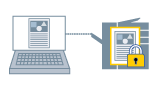
1.
Klicken Sie im Dialogfenster [Drucken] auf [Optionen] → klicken Sie auf [Sonderfunktionen] oder [Authentifizieren und Drucken].
2.
Wählen Sie die Funktion Geschützter Druck.
Für den Bereich [Sonderfunktionen]
(1) Wählen Sie [Geschützter Druck] aus dem Einblendmenü [Auftragsverarbeitung] → klicken Sie auf [OK].
(2) Klicken Sie auf [Drucken], um das Dialogfenster [Geschützter Druck] anzuzeigen.
Für den Bereich [Authentifizieren und Drucken]
(1) Wählen Sie [Geschützten Druck verwenden].
3.
Geben Sie [Dokumentname], [Benutzername] und [PIN] ein → klicken Sie auf [OK].
 HINWEIS
HINWEISJe nach verwendeter Anwendung kann es sein, dass [Dokumentname], [Benutzername] und [PIN] nicht eingegeben werden können. Geben Sie in diesem Fall [Benutzername] und [PIN] über die Office Printer Utility oder CUPS PS Printer Utility ein. [Dokumentname] wird in den Druckdaten als Dokumentname verwendet.